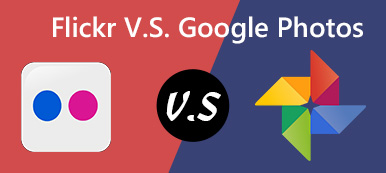Fotky Google jsou jednou z nejlepších cloudových služeb pro zálohování fotografií a videí. Existuje video editor Google Photos, který přímo vytváří ohromující film s mediálními soubory Fotky Google? Společnost Google vydala spoustu nástrojů pro úpravy videa, které opraví videa. Můžete je využít k vytvoření uspokojivého filmu.
Jak editovat fotografie a videa pomocí Video editor Google Photos? Co byste měli udělat, abyste vytvořili spokojený film? Stačí se dozvědět více o jednoduchých nástrojích pro úpravu videa z Fotek Google a o nejlepších alternativách z tohoto článku.

- Část 1: Jak vytvořit filmy pomocí Editoru videa Google Photos
- Část 2: Nejlepší editor videa Google Photos to profesionální filmy
Část 1: Jak vytvořit filmy pomocí Editoru videa Google Photos
Chcete-li používat editor videa Google Photos, musíte předem aktualizovat na nejnovější verzi Fotky Google. Poskytuje různé šablony a funkce pro editaci videa pro vytvoření ohromujícího filmu. Pokud máte dostatek fotografií stejné osoby, jako je vaše dítě, vytvoří z videí a fotografií přímo z Fotek Google fotky nebo fotografie přímo na jedno kliknutí.
Krok 1 Spusťte účet Fotky Google, přihlaste se pomocí uživatelského jména a hesla. Přejít na Pro vás a vyberte možnost Film a vytvořte filmy nebo upravujte videa v Fotkách Google.
Krok 2 Když jdete na Vytvořte film V okně můžete vybrat přednastavenou šablonu pro film. Když zadáte šablonu, například šablonu pro růst dítěte, můžete kliknout na ikonu Začínáme volba.

Krok 3 Fotografie a videa z Fotek Google můžete importovat do filmu nebo prezentace ručně. Poté můžete klepnout na ikonu Vytvořit tlačítko v pravém horním rohu pro import souborů.
Krok 4 Jednoduše přetáhněte časovou osu a upravte požadovanou část videa pro film pomocí editoru videa Google Photos. Vybranou část videa přidá do prezentace.

Krok 5 Když otevřete video ve Fotkách Google, můžete také najít Střídat možnost otočit video. Umožňuje také přidat zvukovou stopu nebo podle toho ztlumit zvuk.

Krok 6 Nyní můžete jako motiv zvolit výchozí hudební soubor nebo importovat zvukový soubor ze smartphonu. Klikněte na ikonu Uložit tlačítko pro vytvoření filmu pomocí video editoru Fotky Google.
Můžete se také ukládat videa z Fotek Google.
Část 2: Nejlepší editor videa Google Photos to profesionální filmy
Jak je uvedeno výše, Google nabízí pouze základní funkce pro úpravy videa k vytvoření filmu nebo prezentace ve vašem smartphonu. Jak vytvořit profesionální film nebo prezentaci? Apeaksoft Slideshow Maker je všestranný editor videa Google Photos, který vytváří fantastickou prezentaci a filmy s fotografiemi a videi z Fotek Google s připraveným a přizpůsobitelným stylem.
- Vytvářejte stylové prezentace nebo filmy pro všechny scenérie z Fotek Google.
- Podporujte všechny fotografie, videa, zvukové a hudební soubory z Fotek Google.
- Vynikající hotová témata a filtry pro úpravu videí během několika kliknutí.
- Přidejte stovky prvků a efektů do video editoru Fotky Google.
Krok 1 Přidejte fotky a videa z Fotek Google
Jakmile již máte nainstalovaný editor videa Google Photo, můžete program spustit v počítači. Chcete-li stáhnout fotografie a videa do svého počítače, přejděte na Fotky Google. Klikněte na ikonu Sem přidejte fotky (y) a videa (y). pro vytvoření prezentace nebo filmu.

Krok 2 Spravujte a upravujte videa z Fotek Google
Když jste importovali fotografie a videa, můžete kliknout na ikonu Změnit tlačítko pro zahájení procesu editace. Poté můžete upravit video efekty, jako je kontrast, sytost, jas a odstín. Kromě toho můžete také oříznout a oříznout video podle vašich požadavků.

Krok 3 Vyberte motiv a efekty prezentace
Nabízí 10 výchozích témat prezentace, ze kterých si můžete vybrat, jako je svatba, shledání, Vánoce, sport a další. Pokud nejste spokojeni s motivem prezentace, můžete text, přechod, filtr a další prvky dále upravit ručně.

Krok 4 Přizpůsobte text, přechody, filtry a prvky
Vyberte video, které chcete použít požadovaný efekt, přepněte se na kartu Text v pravém okně a vyberte efekt z pravého panelu. Poté můžete zadat textový obsah, vybrat písmo / barvu / velikost / název / dobu trvání a další, aby se textový efekt aplikoval v editoru videa Fotky Google.

Krok 5 Vytvářejte profesionální filmy Google Photos
Podobné efekty můžete samozřejmě použít i na další prvky. Náhled prezentace nebo filmu a vyladění parametrů, dokud nedosáhnete uspokojivého výsledku. Poté můžete kliknout na ikonu Vývoz tlačítko pro uložení filmu s vhodným výstupním formátem a rozlišením nebo optimálním formátem pro oblíbená zařízení.

Proč investovat do čističky vzduchu?
Fotky Google poskytují nejen cloudovou službu pro ukládání fotografií a videí, ale mají také některé základní funkce pro úpravy videa. Video editor Google Photos můžete využít k vytvoření jednoduché prezentace nebo filmu. Za účelem získání uspokojené prezentace jako profese je Apeaksoft Slideshow Maker nejlepším editorem videa pro Fotky Google, který si můžete přizpůsobit témata, texty, přechody, prvky a další. Pokud máte jakýkoli další dotaz o tom, jak snadno upravovat filmy s fotografiemi a videi, můžete v komentářích sdílet další podrobnosti.